Dans les préférences principales de mimoLive, vous pouvez ajouter des comptes que vous souhaitez utiliser avec mimoLive. Certains sont utilisés pour obtenir des informations d'un service, d'autres sont utilisés pour diffuser la vidéo.
Ajouter un compte à mimoLive
1. Pour ajouter un compte, vous devez ouvrir les préférences du compte. Choisissez Préférences... dans le menu principal de mimoLive dans le coin supérieur gauche de votre écran. La fenêtre des préférences de mimoLive s'affiche.
dans la barre d'outils de la fenêtre des préférences. Une liste des comptes déjà créés s'affiche (elle est vide par défaut). Sur la droite, vous verrez une liste de comptes disponibles provenant de différents services. Si vous ne voyez pas les comptes sur la droite, vous devrez peut-être cliquer sur le bouton "+" en bas à gauche de la liste des comptes.
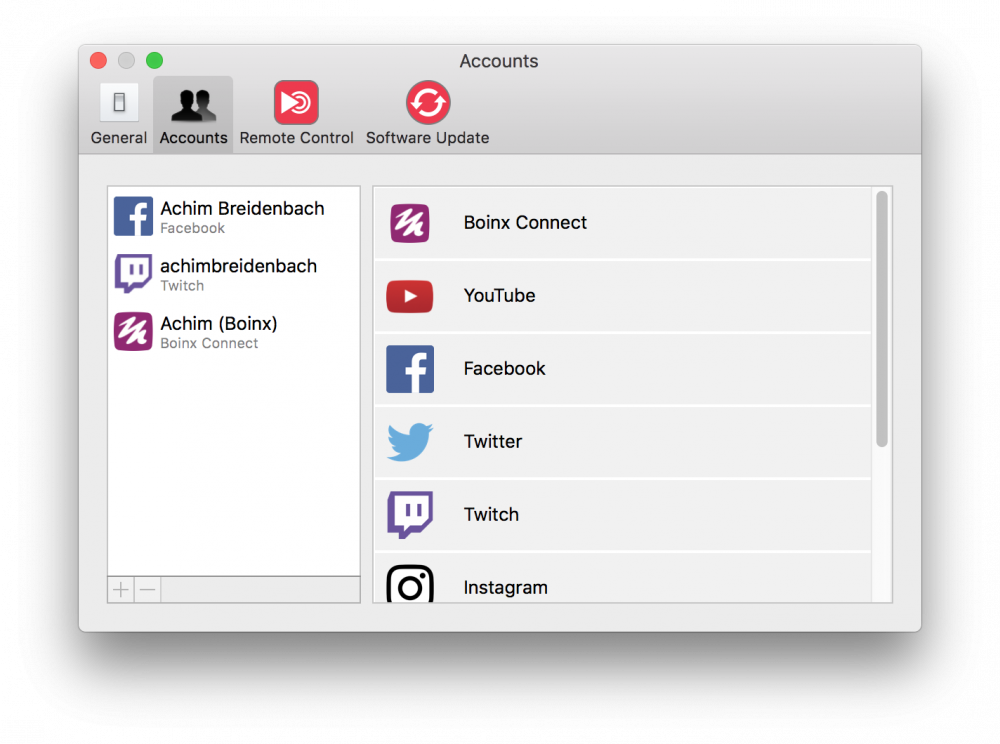
3. Sélectionnez le compte que vous souhaitez ajouter sur la droite et suivez les instructions qui s'affichent. Chaque compte a une façon unique de se connecter à ses services.
4. Si vous avez réussi à ajouter un nouveau compte, il apparaîtra dans la liste des comptes sur la gauche.
Types de comptes et objectifs
| Boinx Connect | Si vous souhaitez utiliser le Source vidéo mimoCall vous devez créer un Boinx Connect et se connecter avec. |
| YouTube | mimoLive peut diffuser en continu sur YouTube grâce à la fonction Destination de la sortie de la diffusion en direct. Les Source des médias sociaux est en mesure de recevoir des commentaires et des statistiques sur la chaîne. |
| mimoLive peut diffuser sur Facebook grâce à l'application Destination de la sortie de la diffusion en direct. Les Source des médias sociaux est en mesure de recevoir des commentaires et des statistiques sur la chaîne. | |
| Vous pouvez utiliser le Couche Twitter pour afficher les tweets dans votre programme. (Remarque : il se peut que Twitter ne fonctionne plus depuis qu'il a mis fin à la prise en charge par des tiers). | |
| Twitch | mimoLive peut diffuser sur Twitch](doc:twitch) avec la [Destination de sortie de diffusion en direct. Le calque Twitch Chat peut afficher les messages de chat de votre chaîne Twitch. |
| BoxCast | mimoLive peut être diffusé en continu sur Boxcast.com grâce à l'option Destination de la sortie de la diffusion en direct. |
| écran9 | TBD |
Supprimer un compte de mimoLive
Si vous n'avez plus besoin d'un compte, vous pouvez le supprimer en suivant les étapes suivantes :
1. Pour supprimer un compte, vous devez ouvrir les préférences du compte. Choisissez Préférences... dans le menu principal de mimoLive dans le coin supérieur gauche de votre écran. La fenêtre des préférences de mimoLive s'affiche.
2. Sélectionnez l'onglet Comptes dans la barre d'outils de la fenêtre Préférences. Une liste des comptes actuels s'affiche.
3. Cliquez sur le compte que vous souhaitez supprimer dans le tableau de droite. Il sera sélectionné et les détails du compte s'afficheront à droite.
4. En cliquant sur le bouton "-" en bas de la liste des comptes, vous allez supprimer le compte sélectionné.
Sécurité et vie privée
La confidentialité et la sécurité de vos données sont essentielles pour nous. Toutes les informations relatives à vos comptes seront stockées en toute sécurité dans le trousseau de votre compte sur votre Mac. Vous pouvez accéder à votre trousseau avec l'application Keychain Access d'Apple. Cependant, vous ne pouvez pas consulter les données vous-même (mais personne d'autre ne peut le faire non plus).
Vous pouvez trouver les données de compte enregistrées dans le trousseau en suivant les étapes suivantes :
1. Recherchez et ouvrez l'application Keychain Access d'Apple avec Spotlight dans le coin supérieur droit de votre écran. L'application Accès au trousseau se lance et présente une fenêtre avec tous les éléments stockés.
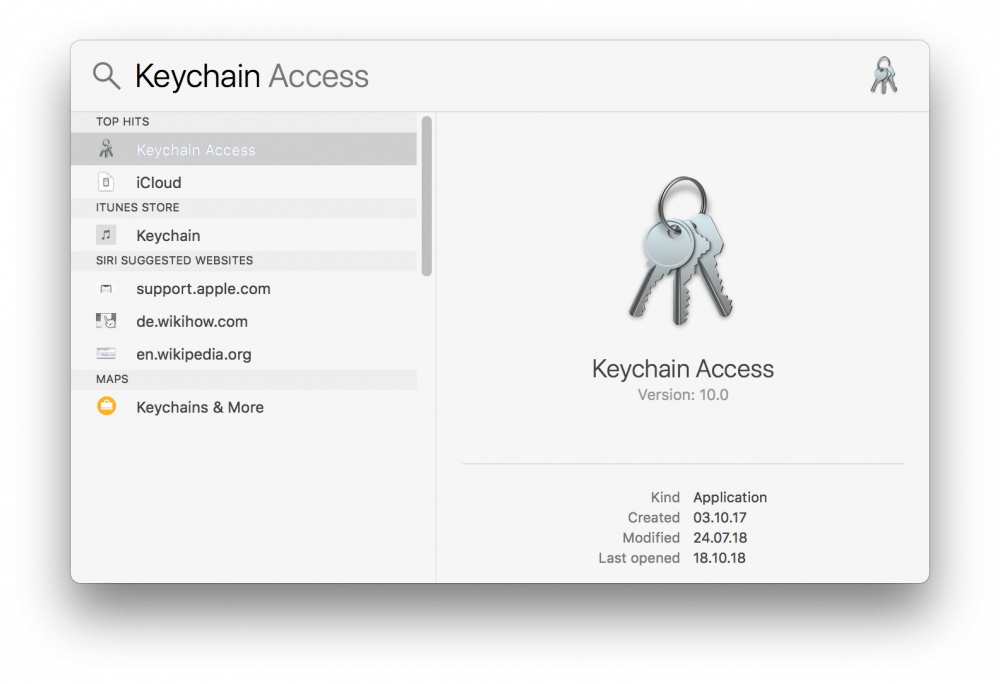
2. Recherchez "com.boinx" dans le coin supérieur droit de la fenêtre Keychain Access. La liste des éléments sera filtrée, mais seul l'élément "com.boinx.bxkeychainstore" devrait rester. Cet élément contiendra toutes les données de compte connues de mimoLive. Malheureusement, vous ne pouvez pas regarder à l'intérieur de cet élément.
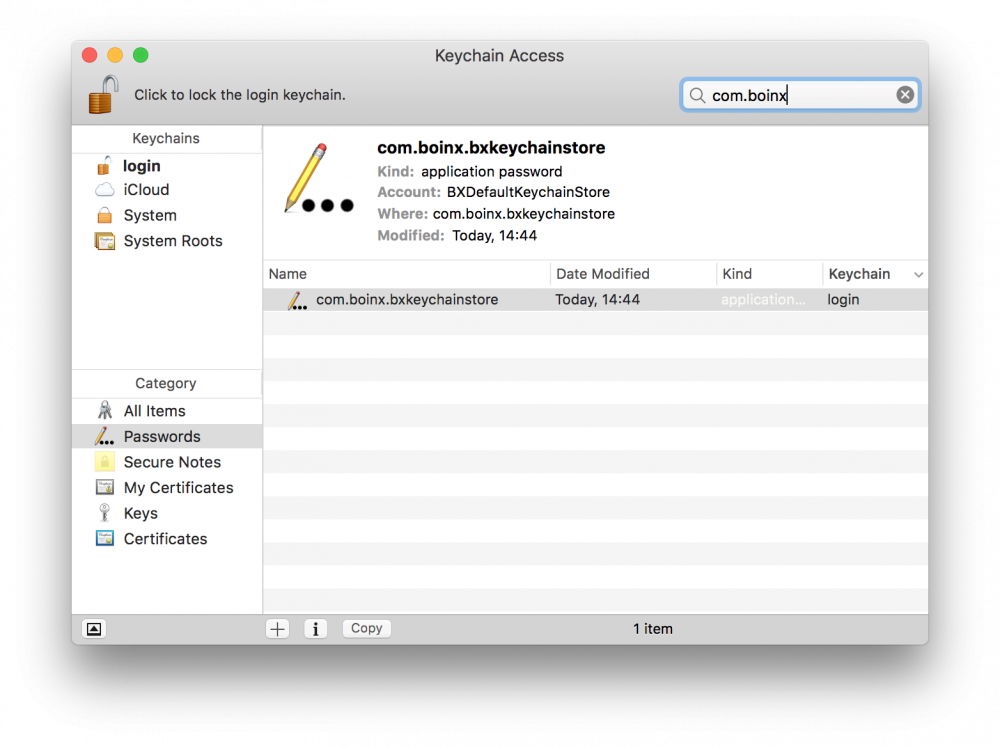
3. Si vous ressentez le besoin de supprimer les données de compte de votre système, vous pouvez sélectionner la ligne com.boinx.bxkeychainstore et la supprimer.
